فهرست مطالب
در چند ماه گذشته، من یک موس جادویی اپل را روی میز خود داشتم - درست در کنار صفحه ردیابی جادویی خود.
زمانی که یک دهه پیش کاملاً جدید بودند، این دستگاه اصلی من بود، و میخواستم ببینم اگر آن را در دسترس داشته باشم، دوباره شروع به استفاده از آن خواهم کرد. من ندارم. ماوس بیچاره تا حد زیادی بلااستفاده رفته است. من بدون شک از طرفداران ترک پد هستم.
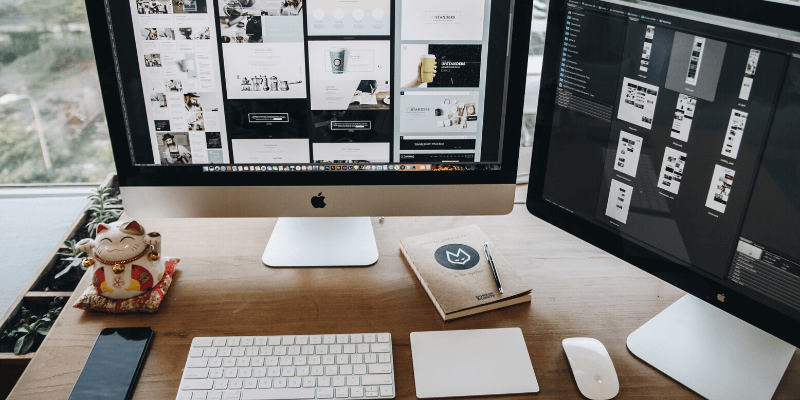
ماوس زمانی که در حال حرکت هستید ایده آل نیست، بنابراین قبل از تکمیل شدن پد ترک، لپ تاپ ها در دهه 1990 با دستگاه های اشاره گر خلاقانه و غیرعادی عرضه شدند. :
- Trackballs محبوب بودند، اما مانند موش های مبتنی بر توپ، من دائماً در حال تمیز کردن موش بودم.
- Joysticks در مرکز صفحه کلید برخی از لپتاپها، مخصوصا لپتاپهای IBM، اما آنها را آهسته و نادقیق یافتم.
- سیستم Toshiba Accupoint مانند یک جوی استیک چربی بود که روی مانیتور نصب شده بود، و شما آن را با خود کنترل میکردید. شست. من از یکی در Libretto کوچک توشیبا استفاده کردم، و با وجود اینکه کامل نبود، آن را نقطه میانی خوبی بین گویهای مسیر و جوی استیک یافتم.
ترکپدها بهتر هستند—حتی ممکن است دستگاه اشارهگر عالی باشند. برای یک لپ تاپ - و هنگامی که آنها کنترل را در دست گرفتند، همه جایگزین ها تقریبا ناپدید شدند.
اما موش زنده است و دلیل خوبی هم دارد. بسیاری از کاربران آن را بهتر می دانند، به خصوص زمانی که پشت دسکتاپ خود می نشینند. کدام یک برای شما بهتر است؟
ماوس جادویی و ترک پد اصلی در مقابل نسخه 2
اپل تولید می کندسه ابزار جانبی "Magic" - صفحه کلید، ماوس و ترک پد (اگرچه در این مقاله از صفحه کلید صرف نظر می کنیم) - که با در نظر گرفتن رایانه های رومیزی طراحی شده اند.
من از نسخه اصلی هر سه از نسخه اولی که در سال 2009 منتشر شد تا اوایل امسال استفاده کردم. iMac جدید من با نسخههای ارتقا یافتهای عرضه شد که برای اولین بار در سال 2015 تولید شد.
یعنی من از همان رایانه مک، صفحهکلید، ترکپد و ماوس برای یک دهه استفاده کردهام و به دلیل آنها ارتقا ندادم. معیوب بودند این گواهی بر کیفیت سخت افزار اپل است.
کوچکترین پسرم هنوز از آنها به خوبی استفاده می کند. من قبلاً هرگز رایانه ای به این مدت دوام نیاورده بودم، و دوام باید در تصمیم گیری شما در مورد رایانه جدید یا تجهیزات جانبی نقش داشته باشد.
همان چیست؟
Trackpad جادویی یک سطح چند لمسی بزرگ است، به این معنی که می تواند به طور همزمان حرکات چهار انگشت را به طور مستقل ردیابی کند. با حرکت دادن ترکیبات انگشتان به روشهای مختلف (ژستهای حرکتی) میتوانید کارهای مختلفی را انجام دهید:
- مکاننمای ماوس را با کشیدن یک انگشت حرکت دهید،
- صفحه را با کشیدن دو انگشت حرکت دهید،
- (اختیاری) انتخاب متن با کشیدن سه انگشت،
- تغییر فاصله با کشیدن چهار انگشت،
- برای انجام "راست کلیک" روی دو انگشت ضربه بزنید،
- دو ضربه سریع روی دو انگشت برای بزرگنمایی و کوچکنمایی با برخی از برنامه ها،
- و بیشتر—جزئیات این اپل را بررسی کنید
موش جادویی دارای یک حسگر نوری است و به جای دکمهها، از چیزی که اساساً یک ترکپد کوچک است استفاده میکند که نه تنها کلیکها، بلکه حرکات حرکتی را نیز ممکن میسازد. این برخی از مزایای Magic Trackpad را به آن می دهد، اگرچه استفاده از حرکات در چنین منطقه محدودی می تواند دشوار باشد و همه آنها پشتیبانی نمی شوند.
چه چیزی متفاوت است؟
نسخه اصلی دستگاه های اشاره گر مجیک از باتری های AA استاندارد استفاده می کرد. آنها فقط چند بار در سال نیاز به تغییر داشتند، اما به نظر می رسید همیشه وقتی در میانه یک پروژه مهم بودم تمام می شدند.
Magic Mouse 2 باتری هایی را معرفی کرد که از طریق کابل لایتنینگ قابل شارژ هستند، که یک پیشرفت بسیار خوشایند است. به نظر می رسد که آنها بیشتر به شارژ نیاز دارند (حدود یک بار در ماه)، اما من یک کابل پشت میز خود نگه می دارم.
من میتوانم از ترکپد تا زمانی که شارژ میشود استفاده کنم، اما متأسفانه، درگاه شارژ ماوس در پایین است، بنابراین قبل از استفاده باید منتظر بمانید. خوشبختانه، تنها پس از 2 تا 3 دقیقه یک روز شارژ کامل دریافت خواهید کرد.
Trackpad جادویی کاملاً متفاوت از اصلی است. بزرگتر است و نسبت ابعاد متفاوتی دارد، اما شیکتر است زیرا نیازی به قرار دادن باتریهای AA ندارد و به جای فلزی ساده، سطح سفید (یا خاکستری فضایی) دارد. در زیر کاپوت، به جای قطعات متحرک، از فورس تاچ استفاده می کند.
در حالی که احساس میشود روی دکمههای واقعی کلیک میکنید (مانند دکمه اصلیترکپد)، در واقع از بازخورد لمسی برای شبیهسازی کلیک مکانیکی استفاده میکند. مجبور شدم دستگاه را خاموش کنم تا خودم را متقاعد کنم که کلیک واقعی نیست.
در مقابل، ماوس جادویی جدید تقریباً شبیه به قبلی است و همچنان از کلیک مکانیکی استفاده می کند. این در رنگهای نقرهای یا خاکستری فضایی موجود است، کمی نرمتر روی میز شما میچرخد و به دلیل عدم وجود باتریهای قابل تعویض، کمی سبکتر است. باتری قابل شارژ پیشرفت قابل توجهی است، اما به طور کلی، تجربه استفاده از آن مانند باتری اصلی است.
Magic Mouse vs Magic Trackpad: کدام یک را انتخاب کنیم؟
از کدام یک باید استفاده کنید؟ ماوس جادویی، پد جادویی، یا ترکیبی از هر دو؟ در اینجا چند فاکتور وجود دارد که باید در نظر بگیرید.
1. حرکات: جادویی Trackpad
من حرکات چند لمسی را دوست دارم و تقریباً برای همه چیز از آنها استفاده می کنم. وقتی به آنها عادت کردید، احساس بسیار طبیعی میکنند، و تعجب آور است که دسترسی به Launchpad، جابهجایی بین Spaces یا پرش به دسکتاپ با حرکت دادن انگشتان به اطراف چقدر آسان است.
بعضی از کاربران آنقدر حرکات را دوست دارند که با استفاده از BetterTouchTool حرکات خود را ایجاد می کنند. اگر اهل سرهم بندی هستید، Magic Trackpad بهترین ابزار بهره وری برای کاربران قدرتمند است.
سطح بزرگ روی Magic Trackpad واقعاً کمک می کند، به خصوص با حرکات چهار انگشتی. من از صفحهکلید لاجیتک با ترکپد داخلی در مک مینی خود استفاده میکنم و احساس ناراحتی بیشتری میکنم.انجام ژستها روی سطح کوچکتر.
2. دقت: ماوس جادویی
اما به اندازه سطح ترکپد بزرگ، نمیتواند با حرکات بزرگ بازویی که میتوانید هنگام استفاده از آن انجام دهید مقایسه شود. موش وقتی دقت به حساب میآید، این تفاوت بزرگی ایجاد میکند.
چندبار بوده است که از ترکپد برای ایجاد تصاویر گرافیکی دقیق استفاده میکردم و در نهایت سعی میکردم نوک انگشتم را تا حد ممکن آهسته بچرخانم. برای انجام حرکات کوچک و دقیق مورد نیاز.
من متوجه شدم که ساعتها انجام این حرکات کوچک روی پد لمسی میتواند منجر به ناامیدی و درد مچ دست شود. در نهایت کار را انجام دادم، اما با ابزار اشتباه. با یک ماوس خیلی راحت تر می شد.
کار گرافیکی که این روزها انجام می دهم بسیار پیچیده تر است. اگر اینطور نبود، فکر نمیکنم بتوانم از ماوس فاصله بگیرم. اما برش، تغییر اندازه و ویرایشهای جزئی تصاویر با Magic Trackpad خوب بوده است.
3. قابلیت حمل: Magic Trackpad
حرکات بزرگ بازویی که میتوانید با موس خود انجام دهید تا به دقت کمک کند. یک مشکل زمانی که شما در حال حرکت هستید.
شما واقعاً باید پشت میز بنشینید تا بهترین استفاده را از ماوس ببرید. در مورد ترک پد اینطور نیست. آنها در هر جایی کار می کنند - حتی روی سطوح ناهموار مانند پاهای شما یا سالن استراحت - و به فضای کمتری نیاز دارند.
پس چه کاری باید انجام دهید؟
کدام یک برای شما بهتر است؟ شما باید ابزار (یا ابزار) مناسب را برای کار انتخاب کنید و از آن آگاه باشیدتنظیمات برگزیده شما.
اگر کاربر اصلی هستید که فقط باید ماوس را حرکت دهید، یا اگر مایل به یادگیری چند حرکت برای دریافت اطلاعات بیشتر هستید، از Magic Trackpad استفاده کنید از دستگاه انجام کارها با استفاده از ژستها میتواند بسیار کارآمدتر باشد، و با نرمافزار مناسب، کاربران قدرتمند میتوانند نرمافزار خود را برای افزایش نهایی بهرهوری ایجاد کنند.
اگر دارید از ماوس جادویی استفاده کنید ترجیح قوی برای ماوس بر ترک پد، یا اگر کارهای زیادی انجام می دهید که به حرکات اشاره گر دقیق نیاز دارد. ماوس روشی ارگونومیکتر برای کار است، در حالی که استفاده بیش از حد از ترکپد میتواند باعث درد مچ دست شما شود.
اگر برای بیشتر کارها یک ترکپد ترجیح میدهید، از هر دو استفاده کنید ، اما همچنین نیاز به انجام جزئیات دارید. کار گرافیکی برای مثال، میتوانید از ترکپد برای پیمایش سریع عکسهای خود، سپس از ماوس برای انجام ویرایشهای دقیق با Photoshop استفاده کنید.
اگر محصولات اپل مطابقت ندارند، یک جایگزین غیر اپل در نظر بگیرید نیازها یا ترجیحات شما من عاشق ماوس جادویی و Trackpad هستم: آنها با دکوراسیون iMac من مطابقت دارند، سال ها دوام می آورند و به خوبی کار می کنند. اما همه طرفدار نیستند، به خصوص به کمبود دکمه های ماوس جادویی. جایگزینهای بسیار خوب زیادی وجود دارد، و میتوانید برای اطلاعات بیشتر بررسی بهترین ماوس ما برای Mac را بخوانید.
من در حال حاضر هر دو دستگاه اشارهگر اپل را روی میز خود دارم و از آنها راضی هستم. من شک دارم که مگر اینکه ماهیت کار من تغییر کندبه طور قابل توجهی، من عمدتاً از Magic Trackpad استفاده خواهم کرد. کدام دستگاه برای شما و گردش کار شما بهتر است؟

